As imagens abaixo foram retiradas da versão em inglês. Estamos trabalhando para substituí-los por uma versão em português em breve. Observe que você pode consultar estas instruções em outros idiomas clicando no menu superior. Desculpas pela inconveniência.
Em geral, o aplicativo mobile é sua ferramenta para registrar diversas atividades da sua jornada de trabalho, reportar suas licenças e consultar o saldo de horas extras. Para começar a trabalhar com o aplicativo, verifique suas credenciais pessoais que são enviadas a você por e-mail de convite do administrador. O login consiste no endereço de e-mail e uma senha de 6 dígitos (token). As credenciais pessoais são basicamente criadas apenas uma vez pelo administrador e não podem mais ser alteradas depois disso, portanto, mantenha suas credenciais seguras.

Confira esta prévia do aplicativo (em inglês):
Página de check-in rápido
No topo desta página você encontrará as horas do plano diário para o dia atual, quaisquer horas registradas e o saldo de horas extras resultante. Se você tocar no botão verde Check-in rápido, o horário de início cronometrado aparecerá. Se você tocar no botão laranja Check Out, um horário de término será adicionado e a barra superior atualizará o saldo com base no tempo total registrado. Confira a ilustração abaixo.

Página de atividades diárias
Ao mudar para esta página, você notará o mesmo saldo exibido na barra superior, bem como um item de linha na visualização de lista abaixo. Na visualização de lista, um novo registro de tempo (também conhecido como quadro de horários ou cartão de ponto) pode ser adicionado manualmente quando você toca em Insira uma nova atividade + ou você pode atualizar um registro de tempo existente tocando diretamente nesse item de linha para acessar a visualização detalhada, conforme ilustrado.

Toque no nome do item de linha para acessar a visualização detalhada do quadro de horários, onde você pode tocar em cada elemento para atualizar o conteúdo com o seletor de horário pop-up e adicionar detalhes adicionais, como comentários. Você pode selecionar um nome de atividade nas listas suspensas fornecidas. As atividades podem ser classificadas como Gerais ou para Grupos específicos. O formato de entrada da atividade pode variar de acordo com os parâmetros definidos pelo administrador. Os nomes das atividades podem ser configurados da seguinte forma:
- para exibir campos de entrada para horário de início e término ou apenas valor de horas fixas (soma)
- para incluir um campo Valor como montante fixo ou com cálculo de taxa horária em tempo real
- contar as horas registradas em relação ao tempo do plano ou comportar-se de forma neutra em termos de equilíbrio (horas não remuneradas)

Você também pode anexar arquivos, por ex. fotos em .jpg ou documentos em formato PDF para sua planilha de horas. Veja o ícone abaixo do campo de designação. Podem ser adicionados no máximo 2 arquivos.
Use a opção de comando de voz para ditar seus comentários no campo de designações. Procure o ícone do microfone na área inferior. Por favor, fale claramente. Para criar uma nova linha, diga o comando 'quebra de linha' ou 'novo parágrafo' rapidamente. Apenas tente!
Para voltar à visualização de lista, basta tocar no ícone X. Todos os registros de tempo são listados em ordem cronológica de entrada. O total de todos os registros de tempo é exibido na barra superior junto com o saldo diário como Horas Extras, conforme ilustrado.

Salvar nos Favoritos
Favoritos permite que você salve todas as suas atividades (todos os registros de tempo) daquele dia para fácil recuperação e inserção em datas futuras. Esse recurso é prático quando suas atividades diárias são consistentes e repetitivas para um registro mais rápido de dias normais de trabalho.

Além disso, você pode simplesmente copiar as planilhas do último dia! Procure o botão Copiar último dia (esta opção aparece onde ainda não há entrada) e atualize as entradas da planilha copiada conforme desejado.
Página de saldo semanal
Esta página fornece um resumo das horas registradas diariamente e do saldo de horas extras da semana atual. Observe que para o tipo de rastreamento 'Básico' apenas as horas registradas são exibidas. Na parte superior você pode ver o total de horas registradas da semana e o saldo de horas extras e na seção intermediária os dias da semana individuais. Na parte inferior você encontrará uma linha laranja marcada com o saldo total acumulado de horas extras desde o início. Para ver uma semana diferente, basta tocar na barra de data no topo e ir até a semana desejada.

Informar uma licença
Para relatar suas licenças remuneradas como férias, doença/acidente, etc., volte para a página de check-in onde você encontrará o botão azul chamado Comunicar ausência (observe que para o tipo de rastreamento 'Básico' este botão não está disponível) . Toque nele e você terá um seletor de data, escolhendo uma ausência de dia inteiro ou meio dia e o motivo. Para registrar licenças mais longas, use o link apropriado logo abaixo e insira o período de licença. Depois de confirmar a ausência, a aplicação verifica se esta se sobrepõe a algum feriado ou outras ausências guardadas e apresenta um alerta, para evitar dupla contagem.

Agora vá para a página Atividades Diárias para verificar o tempo registrado para aquela data. Você pode navegar até a data da sua licença paginando com as setas fornecidas ou tocando no nome do dia para exibir o calendário.

Saldos de licenças, férias e horas extras
Vá para a página Também e toque no item de linha Minhas ausências, onde todas as suas ausências enviadas estão listadas. Se você tocar em qualquer item de ausência, acessará a visualização Editar, de onde poderá excluir (revogar) a ausência em caso de envio incorreto.

Procure o item de menu denominado Perfil de emprego e Saldo de férias. É aqui que você encontrará uma visão geral dos seus termos de rastreamento e da configuração da sua semana de trabalho. Além disso, você encontrará os saldos acumulados de férias e horas extras.

Feriados públicos
Procure a seção chamada Lista de Feriados. Os feriados pagos registrados centralmente estão listados aqui. Estes foram inseridos na data correspondente como registro de tempo. Os feriados válidos para o ano seguinte são informados pela administradora na virada do ano. Os feriados locais não podem ser geridos centralmente; estes podem alternativamente ser configurados como um registro de ausência (por exemplo, denominado "Feriado regional") e reportados pelo usuário usando o botão azul Ausência.

Pausas de trabalho e conformidade
Este recurso calcula o total de intervalos de trabalho e tempo de descanso acumulados durante o dia útil com base em todas as entradas da planilha de horas. O aplicativo verifica o cumprimento do tempo de descanso mínimo exigido especificado pelo administrador. Se as entradas de tempo registradas não atenderem aos requisitos, uma nota vermelha aparecerá na página Atividades Diárias abaixo do Tempo de intervalo e na página Saldo semanal conforme mostrado abaixo:
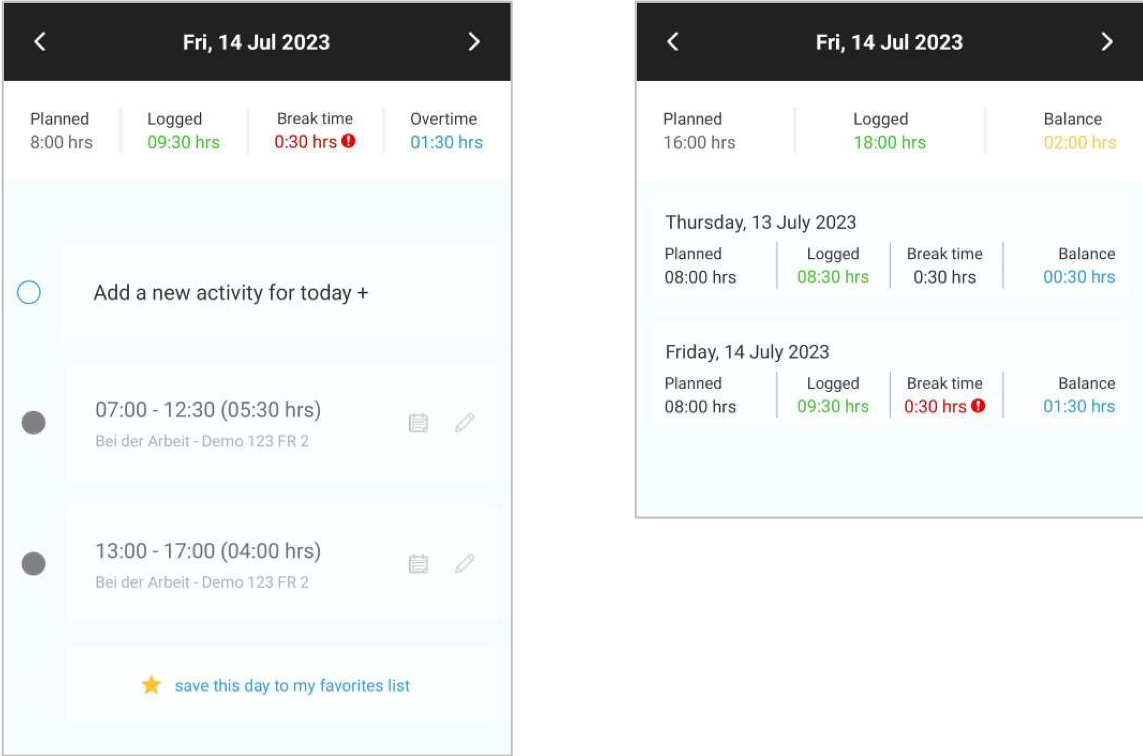
Para obter mais informações sobre o cumprimento dos períodos de descanso, entre em contato com suas diretrizes internas ou com seu administrador.
Atualizações
As atualizações de aplicativos são lançadas em intervalos regulares para seus dispositivos Android e Apple, contendo correções para bugs relatados e várias pequenas otimizações para melhorar a usabilidade e estabilidade do aplicativo móvel. Por favor, verifique o item de menu Notas de Lançamento com explicações sobre as respectivas atualizações.
Alterar dispositivos e trabalhar com vários dispositivos
Você tem a opção de usar o aplicativo em vários dispositivos ao mesmo tempo (por exemplo, smartphone e tablet). Os dados são carregados e transferidos imediatamente através do processo de sincronização de última geração, para que seus saldos sejam sempre correspondentes.

Recuperando suas credenciais de acesso
Caso seu dispositivo seja perdido ou você queira mudar para um novo dispositivo, basta baixar o aplicativo e inserir suas credenciais de login. Se você não conseguir encontrar suas credenciais, verifique com seu administrador, que poderá recuperar seu login no centro de administração.